אם אתה רואה שגיאה זו בעת התקנת Office, הפעלה מחדש של המכשיר שלך והתקנה מחדש של Office עשויה לפתור את הבעיה. אם הבעיה אינה נפתרת, השתמש בכלי התיקון הקל כדי להסיר את Office מהמכשיר לחלוטין ולאחר מכן התחל מחדש את ההתקנה.
הערה: שגיאה זו עלולה להתרחש אם אתה משתמש בכלי הפריסה של Office כדי להתקין יישומי Microsoft 365 לארגונים. לקבלת מידע נוסף, עבור אל "שימוש בגירסה חדשה יותר של כלי הפריסה של Office".
הפעלה מחדש של המחשב והתקנה מחדש של Office
-
הפעל מחדש את המחשב.
-
התקן מחדש את Office.
כדי להתקין מחדש את Office, בחר את הגירסה שברצונך להתקין ובצע שלבים אלה.
הסרת התקנה והתקנה מחדש של Office
-
בחר את הלחצן להלן כדי להוריד ולהתקין את כלי התמיכה להסרת התקנה של Office.
-
בצע את השלבים הבאים כדי להוריד את כלי התמיכה להסרת התקנה בהתאם לדפדפן שלך.
עצה: הורדת הכלי והתקנתו עשויות להימשך כמה דקות. לאחר השלמת ההתקנה, חלון המוצרים של הסרת ההתקנה של Office ייפתח.
Microsoft Edge או Chrome
-
בפינה השמאלית התחתונה או בפינה הימנית העליונה, לחץ באמצעות לחצן העכבר הימני על SetupProd_OffScrub.exe > פתח.
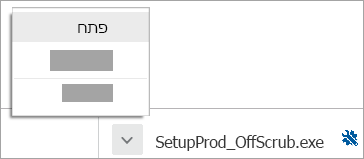
Microsoft Edge (ישן יותר) או Internet Explorer
-
בחלק התחתון של חלון הדפדפן, בחר הפעל כדי להפעיל את SetupProd_OffScrub.exe.

Firefox
-
בחלון המוקפץ, בחר שמור קובץ, ולאחר מכן, בפינה השמאלית העליונה של חלון הדפדפן, בחר את חץ ההורדות > SetupProd_OffScrub.exe.
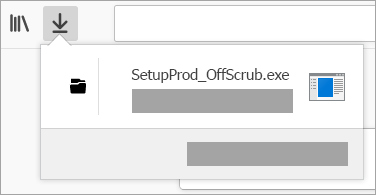
-
-
בחר את הגירסה שאת התקנתה ברצונך להסיר ולאחר מכן בחר 'הבא'.
-
פעל בהתאם להוראות המסכים הנותרים וכשתתבקש לעשות זאת, הפעל מחדש את המחשב.
לאחר הפעלת המחשב מחדש, הכלי להסרת ההתקנה נפתח מחדש באופן אוטומטי כדי להשלים את השלב הסופי של תהליך הסרת ההתקנה. בצע את ההנחיות הנותרות.
-
בחר את השלבים עבור הגירסה של Office שברצונך להתקין או להסיר את התקנתה. סגור את הכלי להסרת ההתקנה.
Microsoft 365 | Office 2021 | Office 2019 | Office 2016
שימוש בגירסה חדשה יותר של כלי הפריסה של Office (רק עבור התקנות של יישומי Microsoft 365 לארגונים)
ייתכן שתראה שגיאה זו אם אתה משתמש בגירסה 16.0.7118.5775 של כלי הפריסה של Office כדי להוריד ולהתקין את יישומי Microsoft 365 לארגונים. ההורדה פועלת באופן תקין, אך בעת הפעלת הפקודה /configure לצורך התקנת תוכניות Office, אתה מקבל את הודעת השגיאה הבאה: "מצטערים, נתקלנו בבעיה בהתקנת תוכניות Office שלך".
כדי לתקן שגיאה זו, הורד גירסה חדשה יותר של כלי הפריסה של Office











